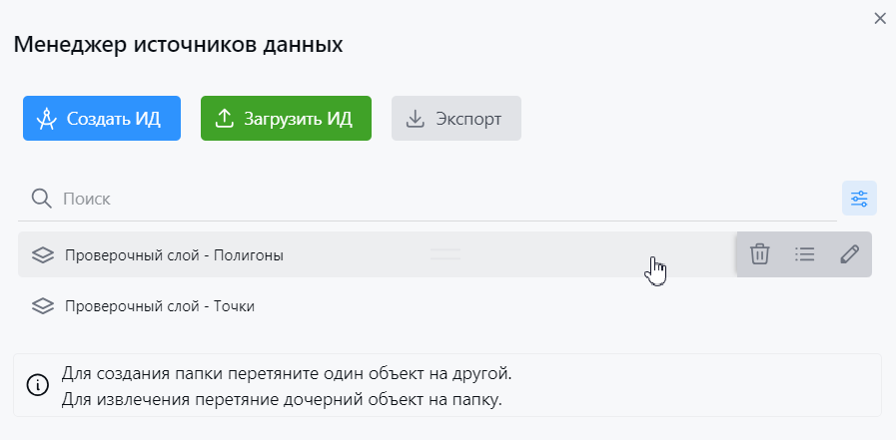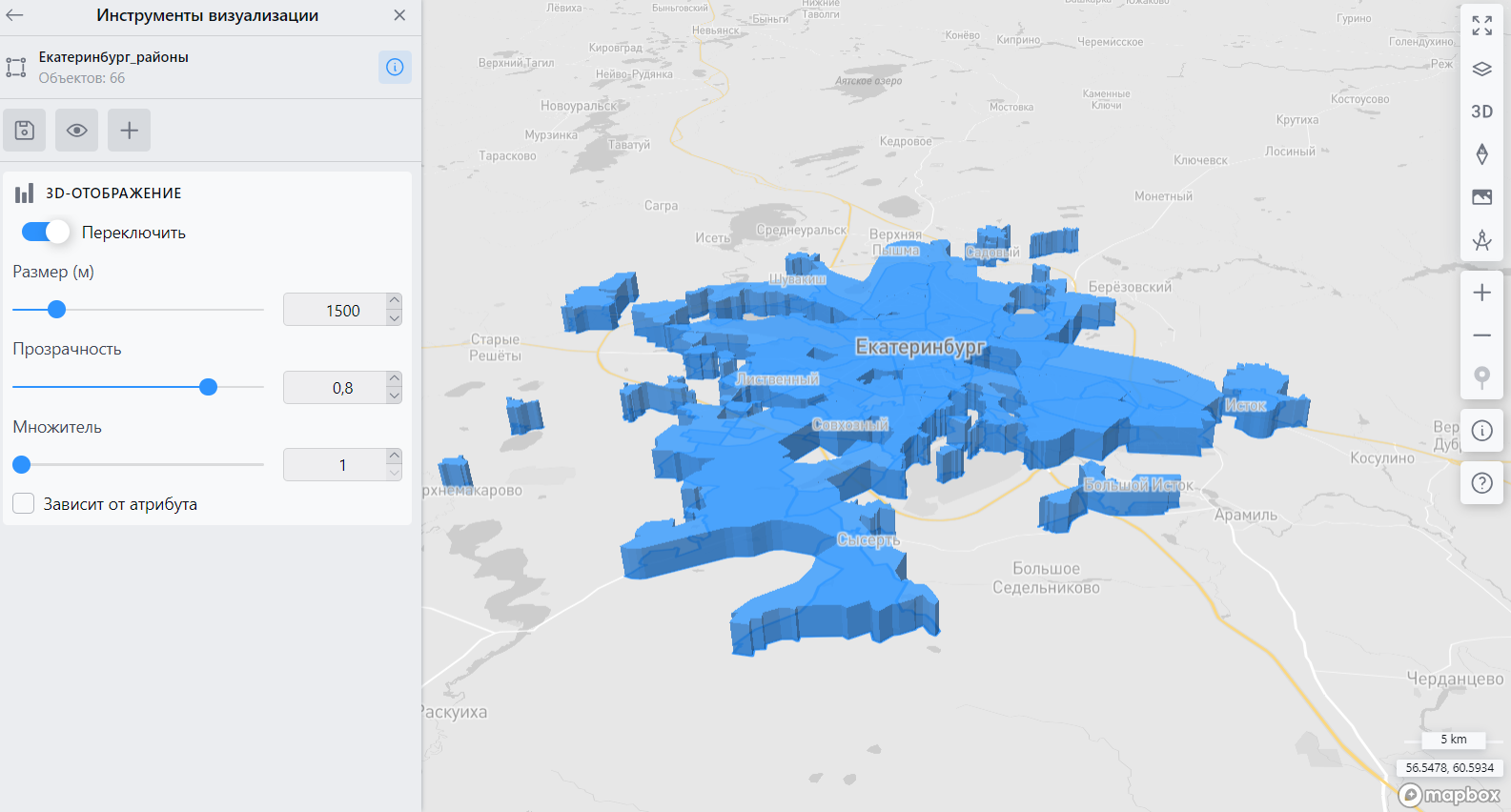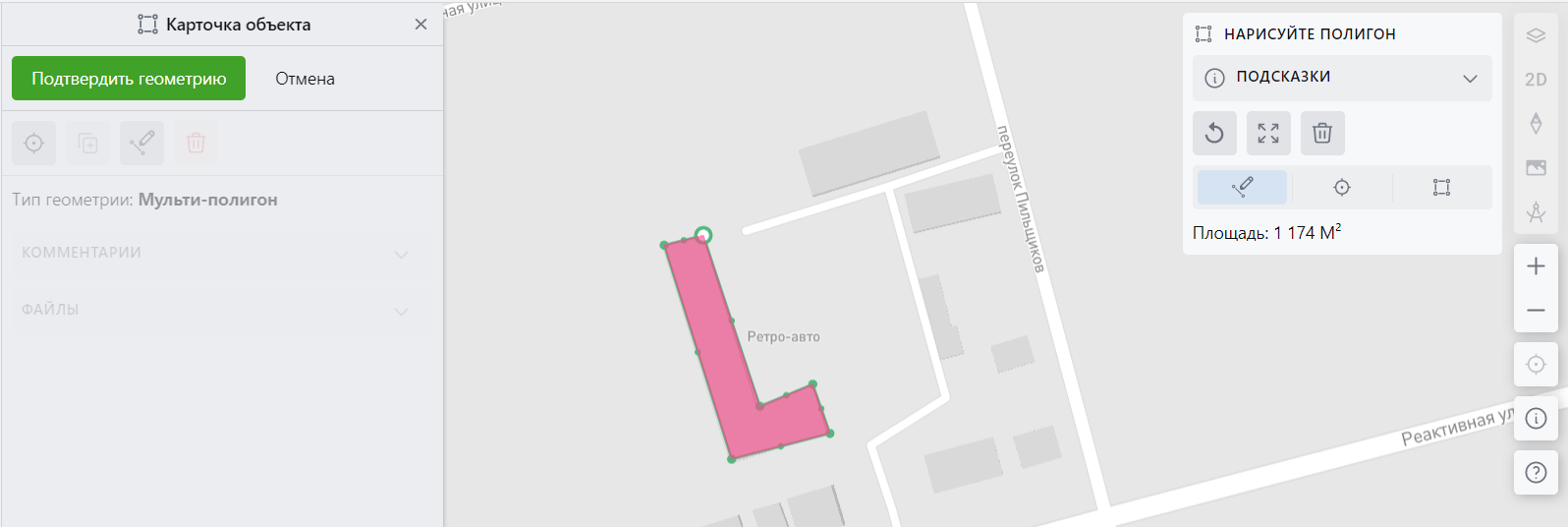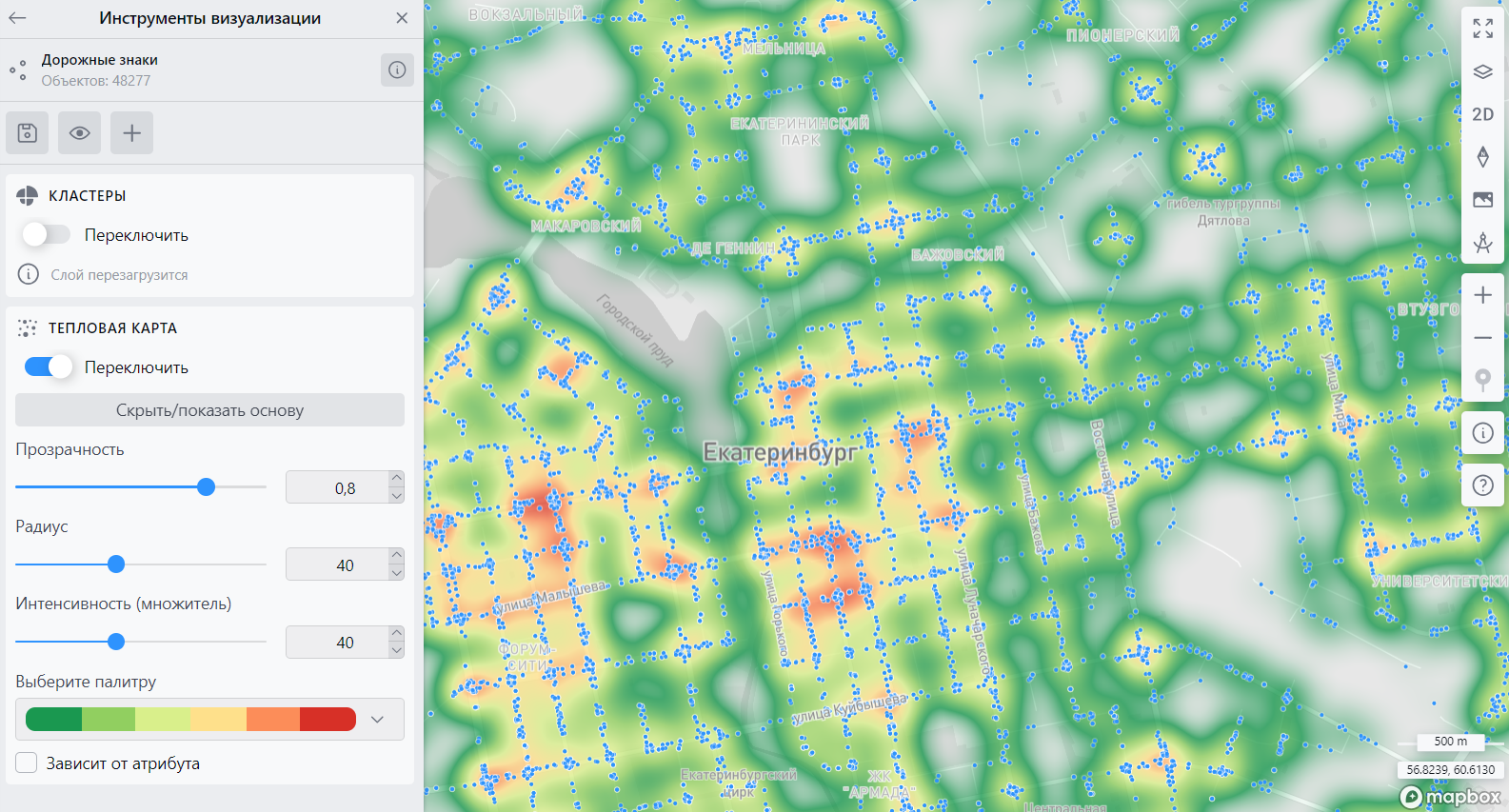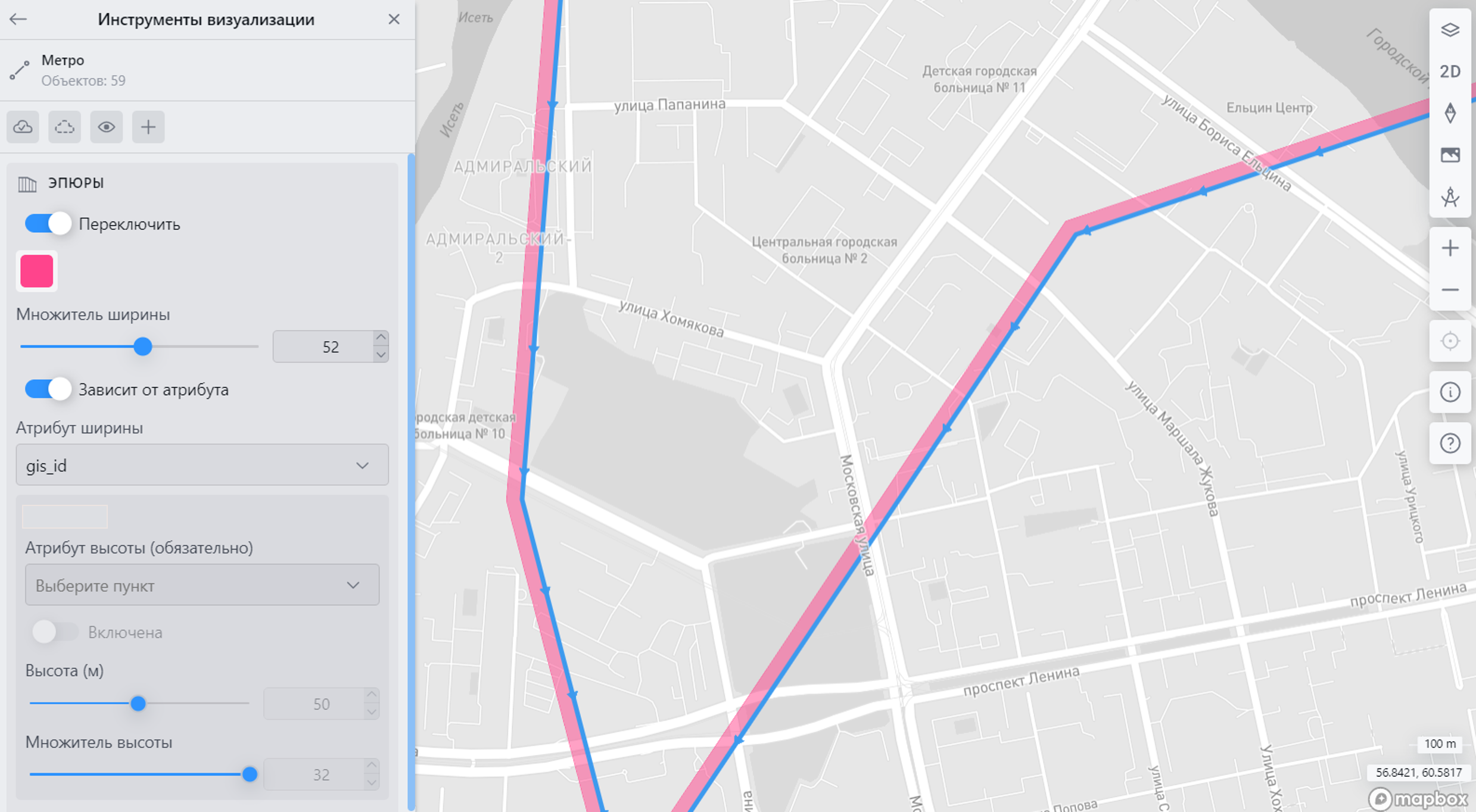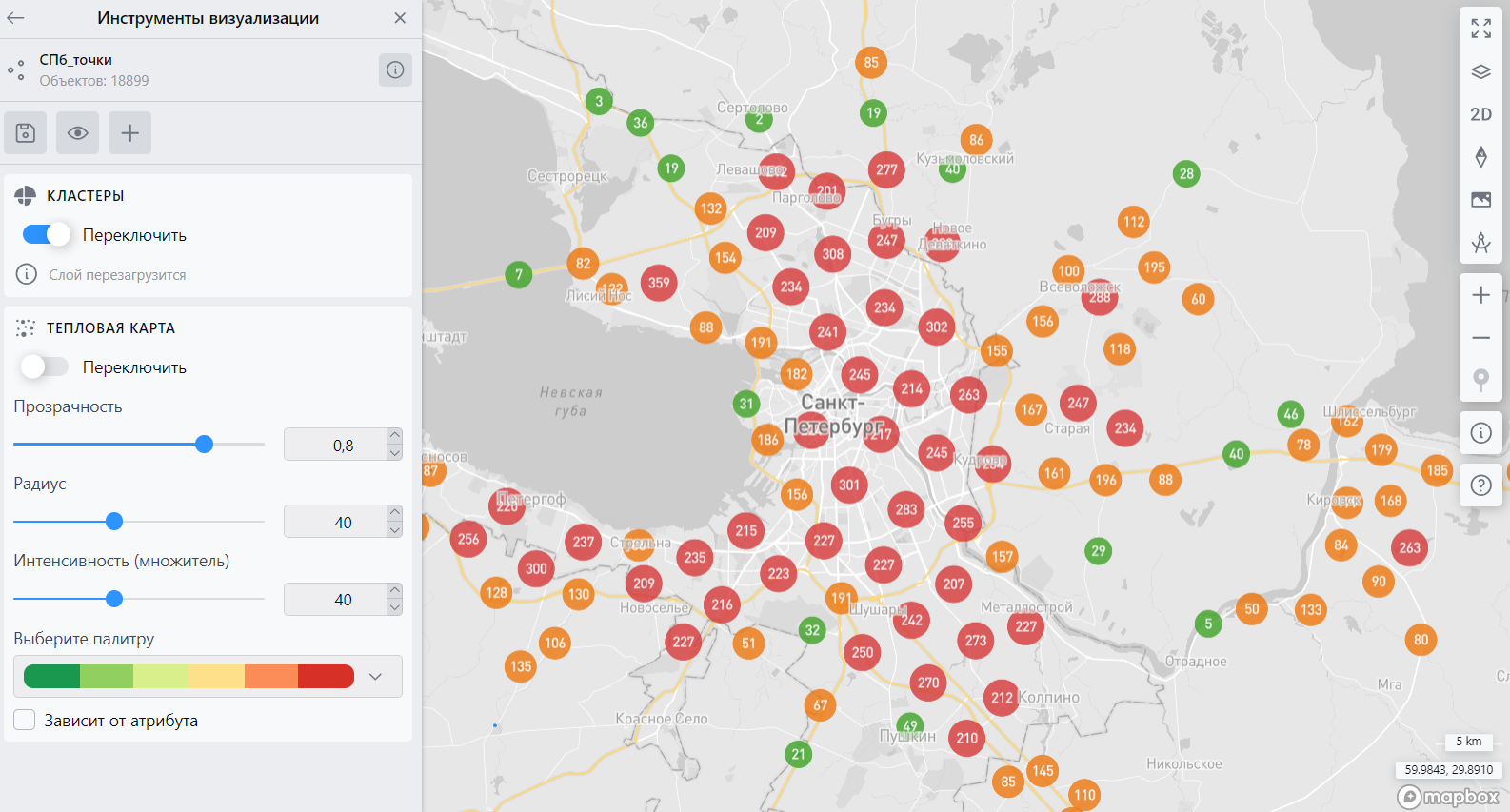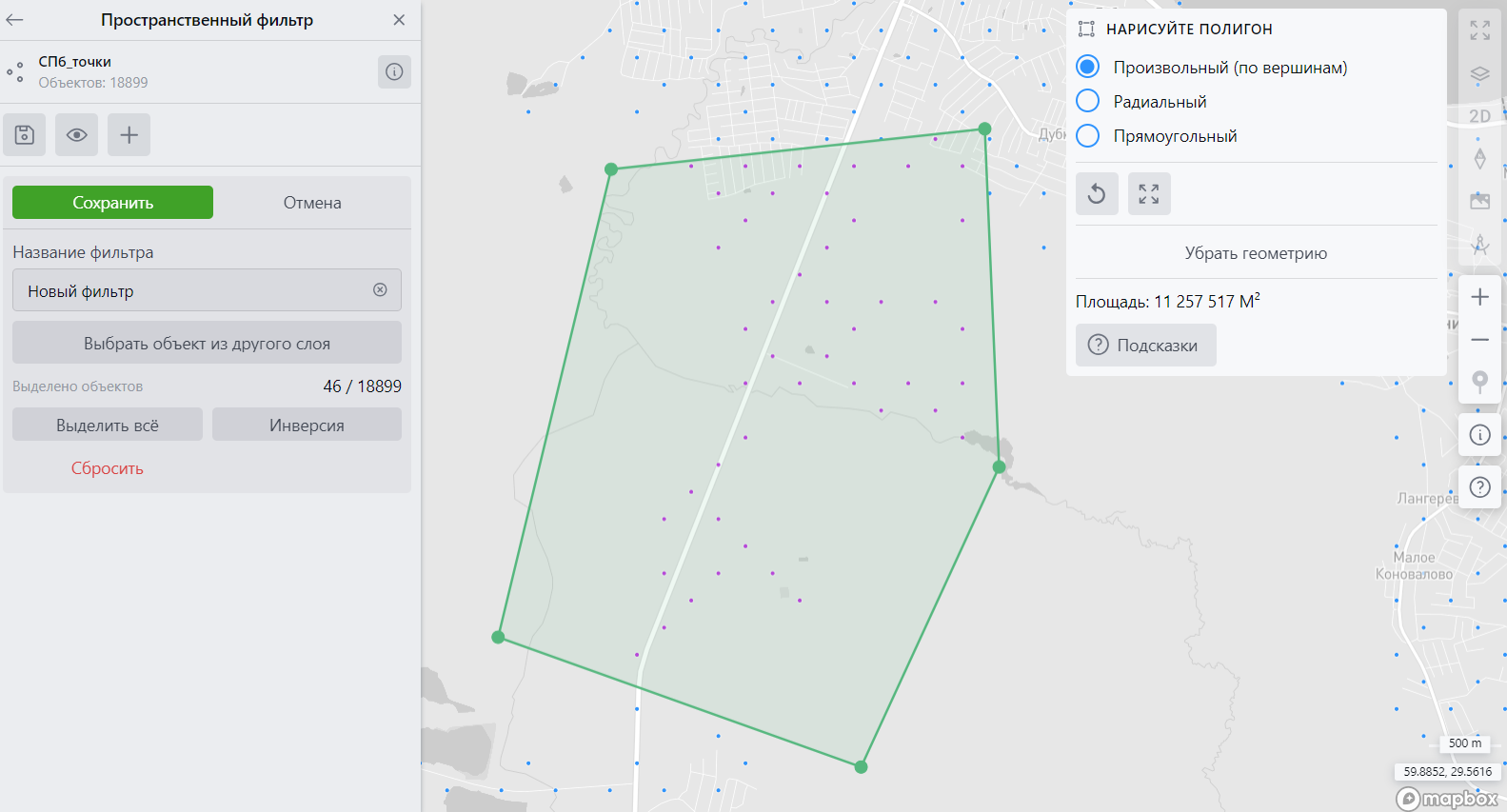ГИС
Геоинформационная система сбора, хранения, анализа и графической визуализации данных (далее – ГИС) – это «базовый» (основной) модуль, который используется остальными модулями для визуализации и работы с пространственными и картографическими данными.
Основные возможности модуля:
хранение и обработка пространственных и картографических данных;
загрузка пространственных и картографических данных из внешних источников;
поиск картографических объектов по атрибутам;
загрузка и визуализация различных картографических подложек;
визуализация пространственных и картографических данных ;
модификация и редактирование картографических данных (точечных, линейных, полигональных).
Импорт объектов (наборов данных)
Менеджер источников данных позволяет создавать, редактировать и экспортировать данные об объектах (в виде линий, точек и полигонов) в модуль ГИС.
В окне Менеджера источников данных доступно:
создание нового источника данных вручную Создать ИД или путем загрузки из файла Загрузить ИД;
просмотр и редактирование атрибутов существующих источников данных;
экспорт данных;
редактирование названия набора данных;
удаление набора данных;
изменение порядка расположения в папке или перенос в другую папку (перетаскивание).
Для поиска нужного набора данных доступна полоса прокрутки, строка поиска и сортировка в порядке возрастания (убывания).
Рисунок 1 – Окно Менеджера источников данных
Настройка отображения объектов на карте
Во вкладке Оформление панели Параметры слоя доступна настройка цветового (цвет, ширина, обводка) отображения объектов выбранного слоя.
Рисунок 2 – Настройка отображения объектов на карте
Объемное отображение объектов (размер, прозрачность) на карте настраивается во вкладке Инструменты.
Рисунок 3 – Настройка объемного отображения объектов на карте
Создание и редактирование объектов слоя
Создание нового объекта слоя доступно во вкладке Параметры слоя.
Новый объект можно создать двумя способами:
- путем задания геометрии объекта на карте и заполнением атрибутов Карточки объекта;
- путем копирования уже существующего, внеся изменения в его атрибуты.
Рисунок 4 – Создание нового объекта слоя
Редактирование существующего объекта (геометрии и атрибутов) доступно в Карточке объекта.
Рисунок 5 – Карточка объекта
Геопространственный анализ
«Тепловая карта» – графическое представление данных, когда индивидуальные значения отображаются при помощи цвета. Используется для отображения плотности распределения точек.
Настройка параметров отображения «тепловой карты» (цвет, прозрачность, зависимость от атрибута) доступна для объектов с типом геометрии «точка» во вкладке Инструменты панели Параметры слоя.
Рисунок 6 – Настройка отображения «тепловой карты»
Эпюры
Настройка отображения объектов слоя в виде эпюр (цвет, прозрачность, зависимость от атрибута) доступна для объектов с типом «отрезок» во вкладке Инструменты панели Параметры слоя.
Рисунок 7 – Настройка отображения эпюр на карте
Кластерное отображение
Кластеризация объектов на карте – это способ графического представления данных, когда точки, находящихся рядом друг с другом, объединяются и представляются на карте в виде единой кластеризованной точки. По мере масштабирования карты, кластеры разбиваются на отдельные точки.
Настройка отображения объектов слоя в виде кластеров доступна для объектов с типом «точка» или «полигон» во вкладке Инструменты панели Параметры слоя.
Рисунок 8 – Настройка отображения кластеризации объектов на карте
Пространственный фильтр
Функция используется, когда необходимо отфильтровать (или скрыть) часть объектов на карте, но отличия в названиях объектов или их атрибутов неизвестны.
Создание пространственного фильтра доступно во вкладке Пространственный фильтр панели Параметры слоя.
Пользователь выделяет требуемую область на карте и сохраняет фильтр.
Рисунок 9 – Создание пространственного фильтра